win10怎么退出微软账户?win10退出微软账户的方法
在使用Win 10操作系统并登录到系统帐户后,如果由于需要而不得不启动当前登录到Microsoft帐户的操作怎么办。对于这个问题,我认为他可以尝试在命令提示符下操作,然后禁用帐户。让我们详细看看编辑器带来的方法。我希望我能帮助您。

win10怎么退出微软账户
1.快捷键【Win】+【X】,选择【命令提示符(管理员)】,然后输入以下指令(也可以右键复制粘贴):
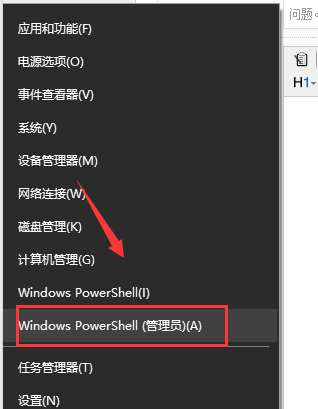
2.输入net user 用户名、密码 /add,创建本地账户
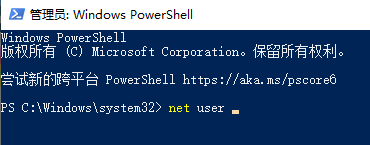
3.输入net localgroup administrators 用户名 /add,赋予账户管理员权限。
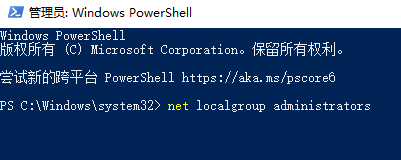
4.登陆该本地账户,【win】+【x】打开【计算机管理】,依次点击计【算机管理】→【系统工具】→【本地用户和组】→【用户】→【双击您的微软账户】,点击勾选【账户已禁用】,点【应用】
5.登陆微软网站解除绑定即可
https://account.microsoft.com/devices/about
小编给各位小伙伴带来的win10怎么退出微软账户的所有内容就这些了,希望你们会喜欢。
热门教程
Win10视频不显示缩略图怎么办?
2笔记本Win7系统屏幕变小两侧有黑边怎么解决?
3Win11安卓子系统安装失败
4Win7旗舰版COM Surrogate已经停止工作如何解决?
5Win10总提示已重置应用默认设置怎么解决?
6Win10如何强制删除流氓软件?Win10电脑流氓软件怎么彻底清除?
7Windows11打印机驱动怎么安装?Windows11打印机驱动安装方法分享
8Win11开始菜单怎么样设置在左下角?Win11开始菜单移至左下角步骤
9Win7电脑字体怎么改回默认字体?Win7改回默认字体方法?
10Win11怎么打开注册表 Win11系统注册表的打开方法介绍
装机必备 更多+
重装教程
大家都在看
电脑教程专题 更多+
